很多朋友在使用电脑保存一些文档时,需要对这些文档进行加密,但电脑本身是不具备这些功能的,所以我们需要使用第三方工具来完成,本期文章以WinRAR工具为例,教大家如何对文档进行加密。
接下来说使用它对文档进行加密的方法,首先将需要加密的文档复制到一个文件夹内。如下图:

为了方便演示,分辨建立了四种不同格式的文档,然后我们使用键盘上的快捷键CTRL+A,全选这四个“示范文档”,然后在全选的文档上单击鼠标右键。如下图:
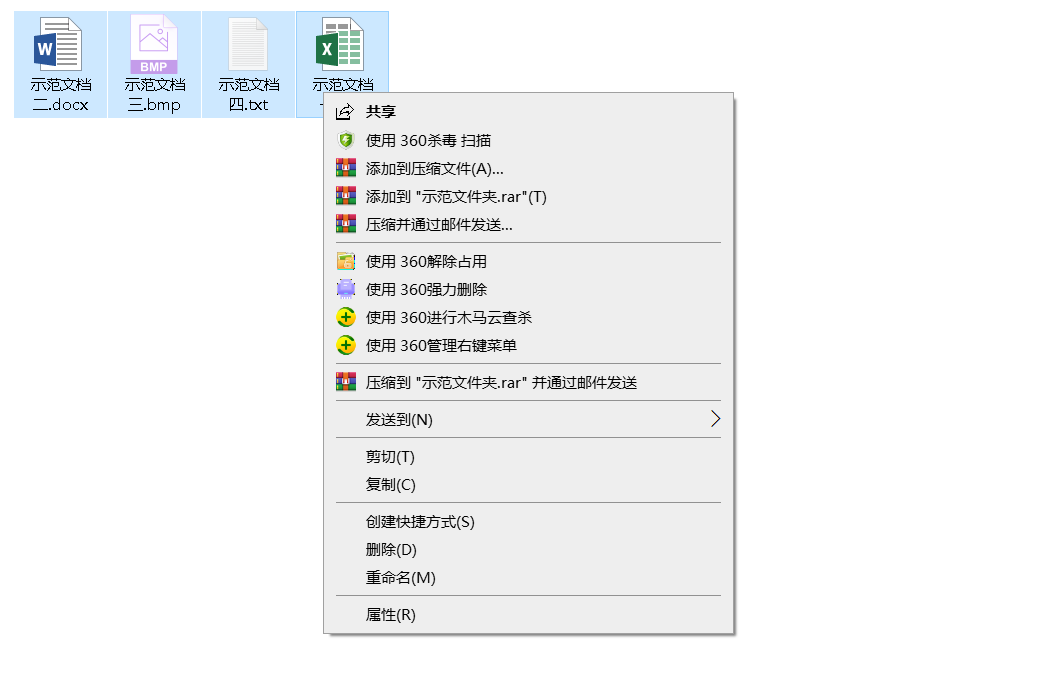
然后在弹出的菜单里选择“添加到压缩文件(A)”,如下图:
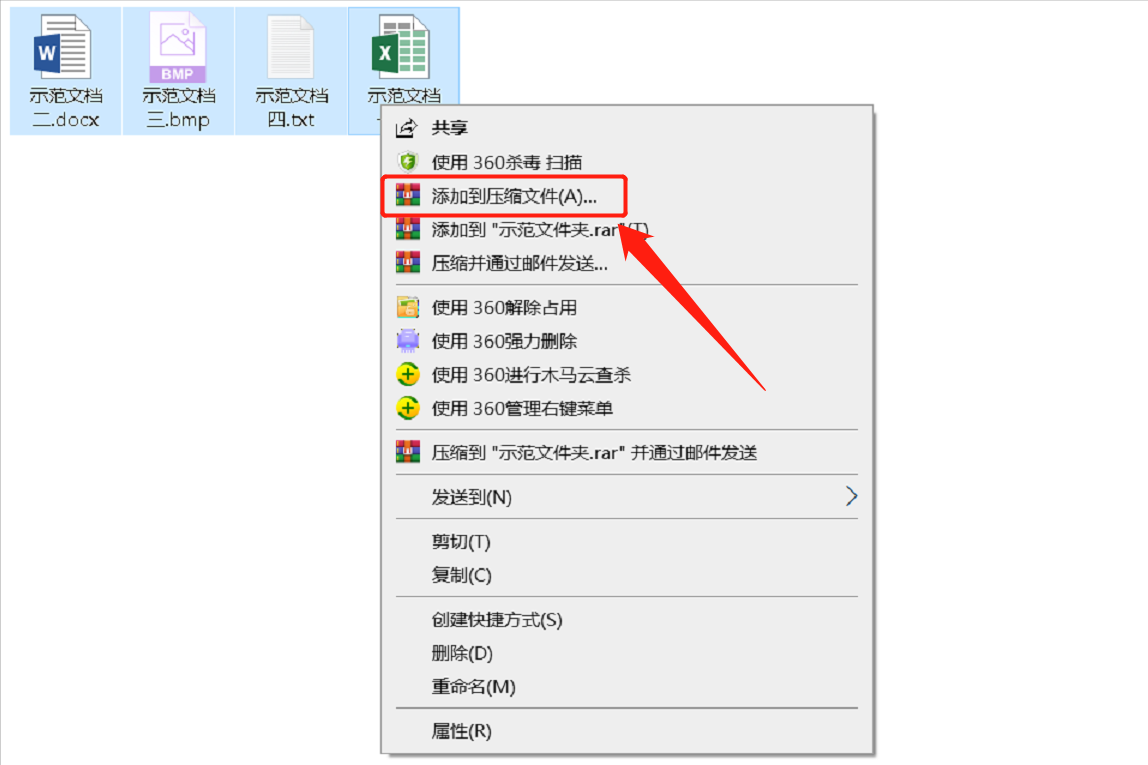
点击“添加到压缩文件(A)”以后,在弹出的界面找到:“设置密码”,点击它。如下图:
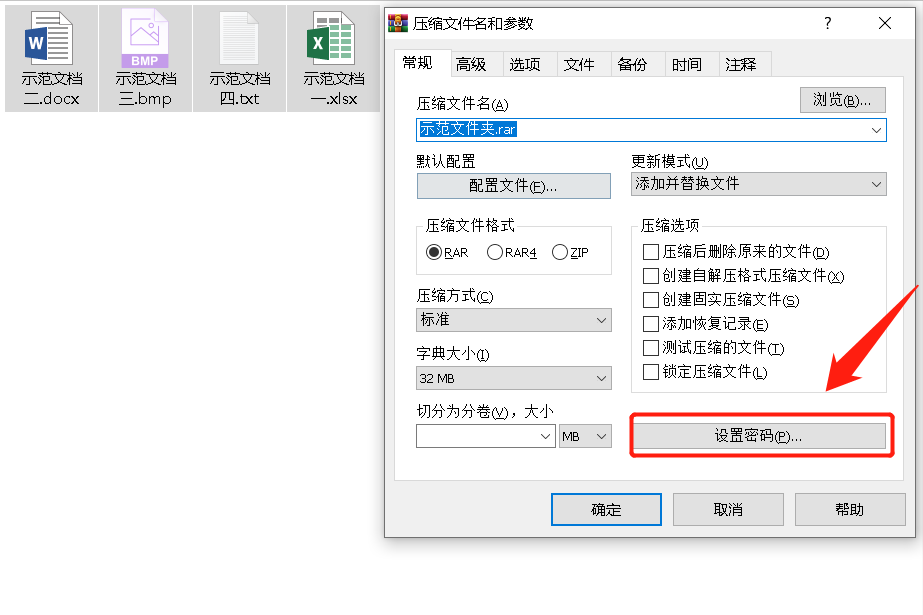
然后在弹出的界面里根据使用习惯设置能够记住的密码。如下图:
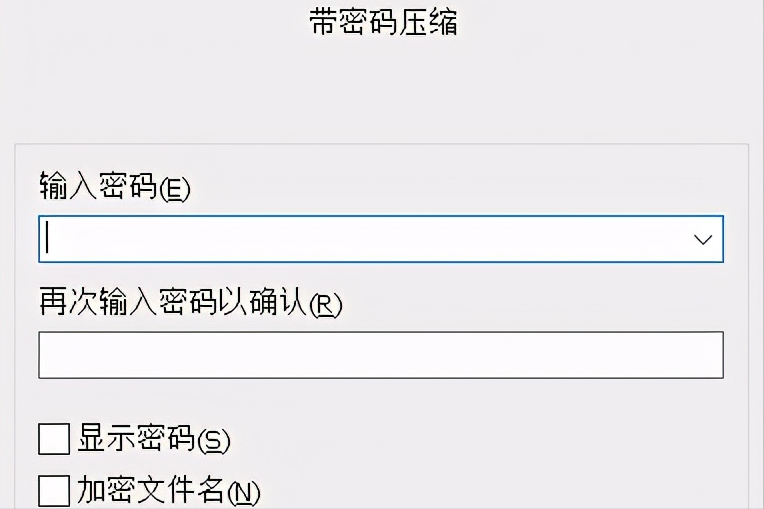
输入完密码以后点击确定,然后再点软件外面的确定。如下图:
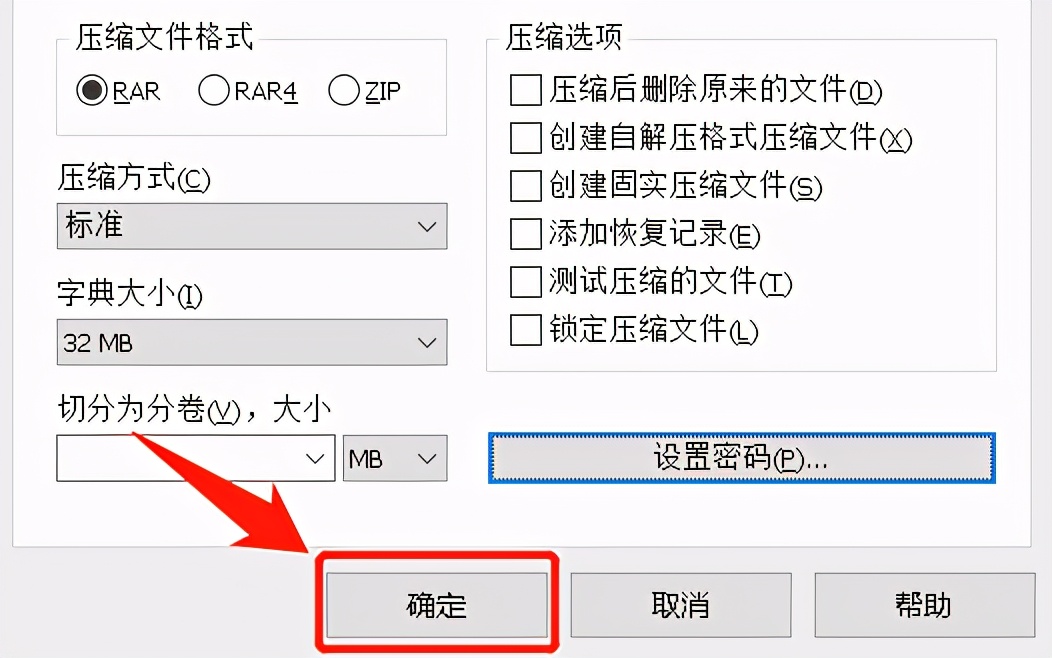
这四个文件就会被压缩成一个“文件压缩包”,如下图:
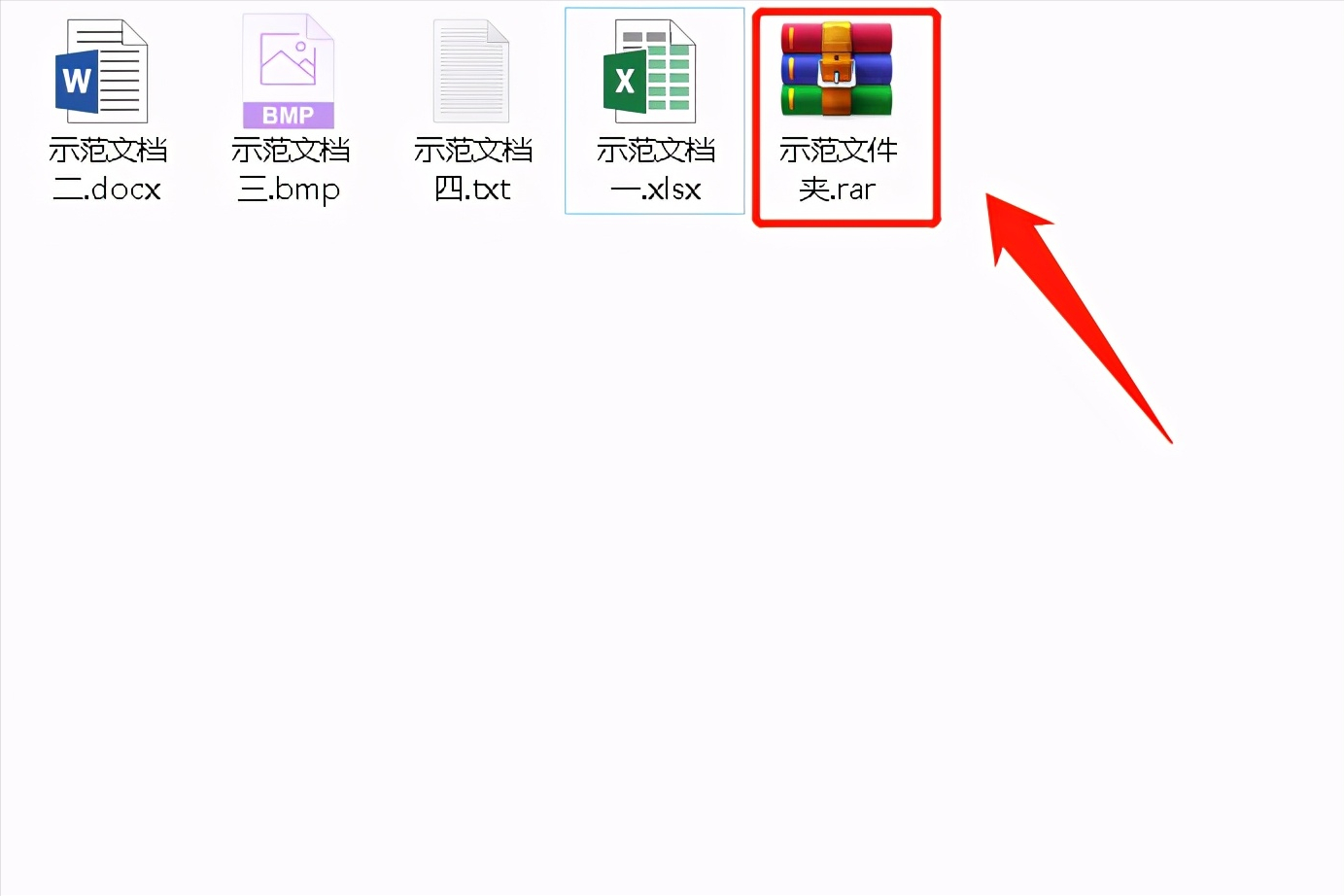
然后我们双击这个文件压缩包,就会看到输入密码才可以访问。如下图:
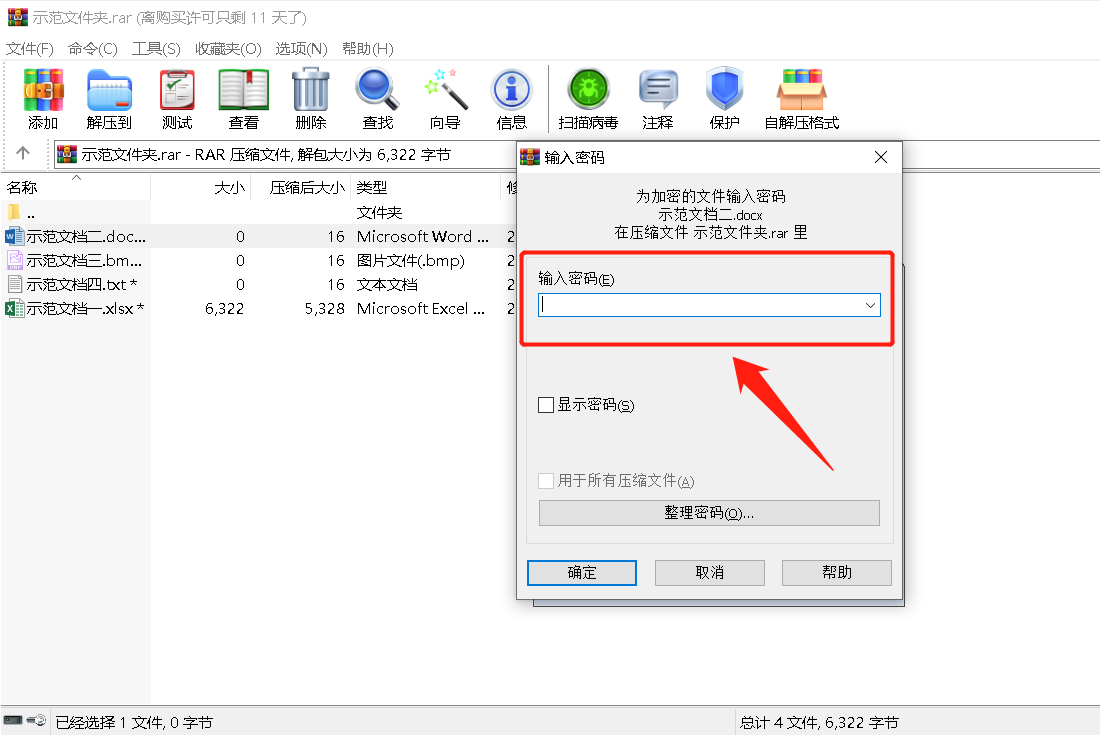
这样就完成了文档的加密,然后删除保存在文件夹内的四个文件即可。如下图:
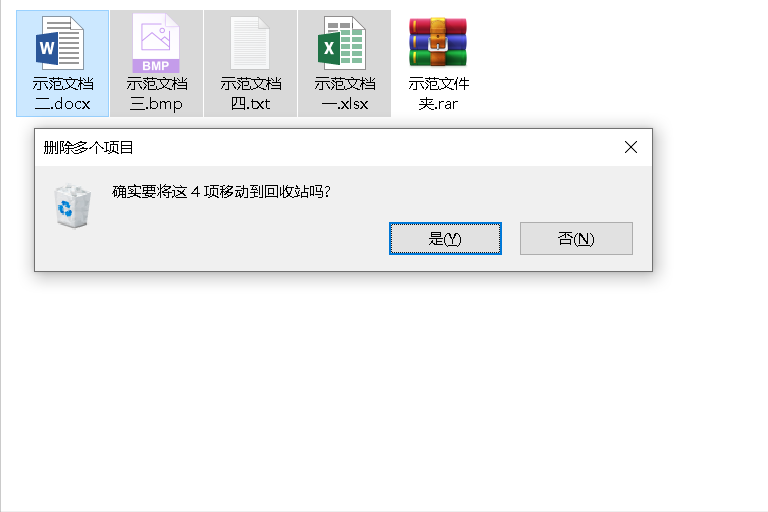
这样就可以完成对文档的简单加密了。另外,WinRAR工具的开发者只公布了解码的源代码,并没有公布其他的源代码,所以安全性还是不错的,对普通的文档进行加密、压缩足够了。






